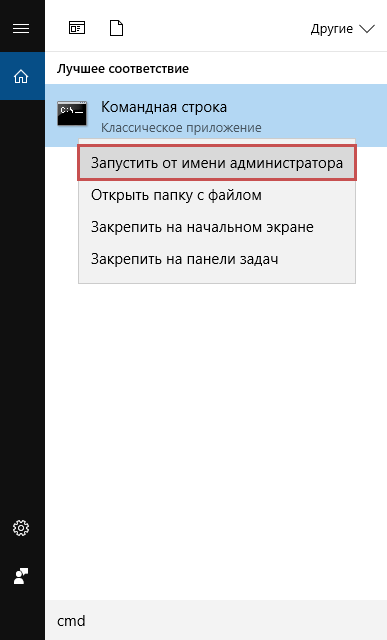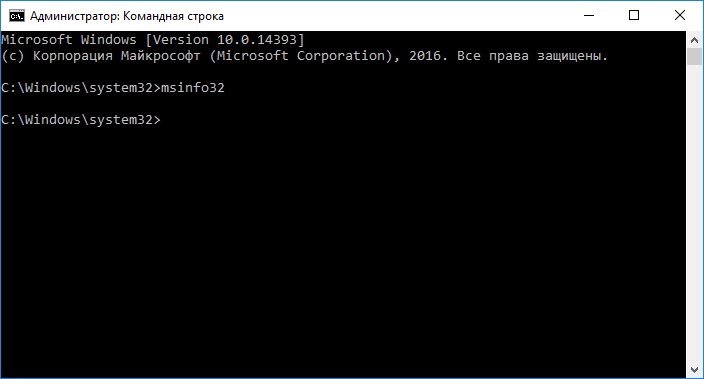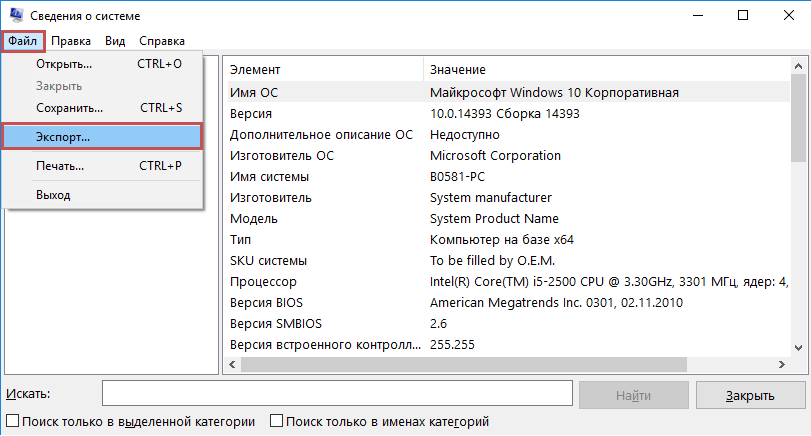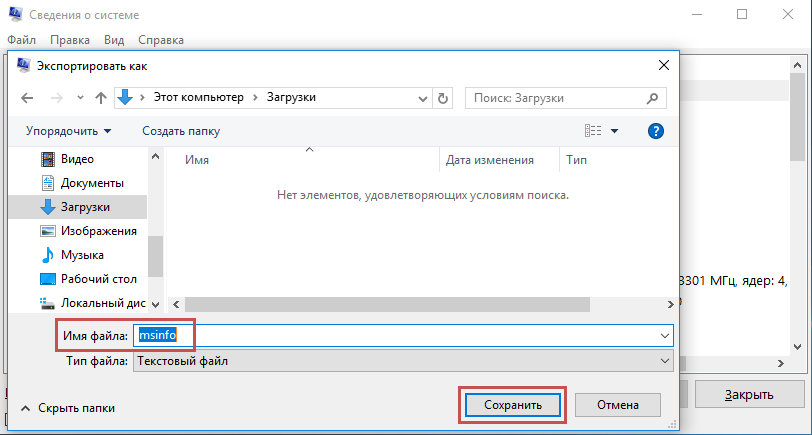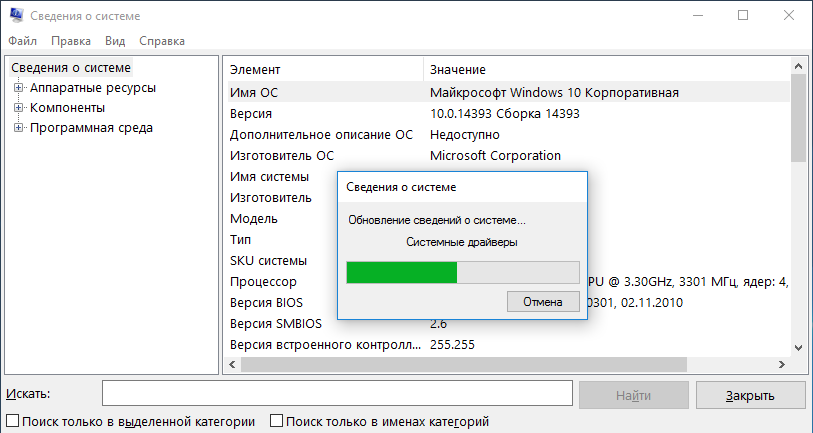...
| Panel | ||||
|---|---|---|---|---|
| ||||
| ||||
| Info |
| Panel | ||
|---|---|---|
| ||
Сбор сведений об оборудовании, системных компонентах и среде программного обеспечения (утилита msinfo32)Запустите Командную строку с правами администратора. Наберите cmd в строке поиска и нажмите правой кнопкой мыши на пункте "Командная строка" - "Запустить от имени администратора". В открывшемся окне Командной строки наберите команду msinfo32 и нажмите Enter
Должно открыться окно "Сведения о системе". Выберите пункт меню "Файл" - "Экспорт..."
Задайте произвольное имя файла и место, куда необходимо сохранить файл с информацией о системе. |
| Panel | |||||
|---|---|---|---|---|---|
| |||||
Список установленных приложений"Пуск" -> "Выполнить" -> cmd Щелкните правой кнопкой мыши по найденному элементу и выберите в контекстном меню "Запуск от имени администратора" В открывшемся окне через Enter введите последовательно две команды:
Для того чтобы сохранить этот список в текстовый файл, введите следующую команду:
Теперь вам остается открыть диск D (вы можете, разумеется, указать и другой путь сохранения) и вы увидите там текстовый файл installedapps.txt со списком всех установленных программ. |
| Info |
|---|
| Полученные текстовые файлы приложите к письму и направьте по адресу службы технической поддержки Guardant: hotline@guardant.ru |